Ostatní nastavení
Na konfigurační kartě Ostatní je možné zapnout či vypnout kontroly, které se spouští po startu aplikace, případně ručně zkontrolovat aktuálnost nainstalované verze, nastavit automatické doplnění textové vrstvy při skenování pomocí OCR či nastavit požadavek na zobrazení podpisů při otevření dokumentu.
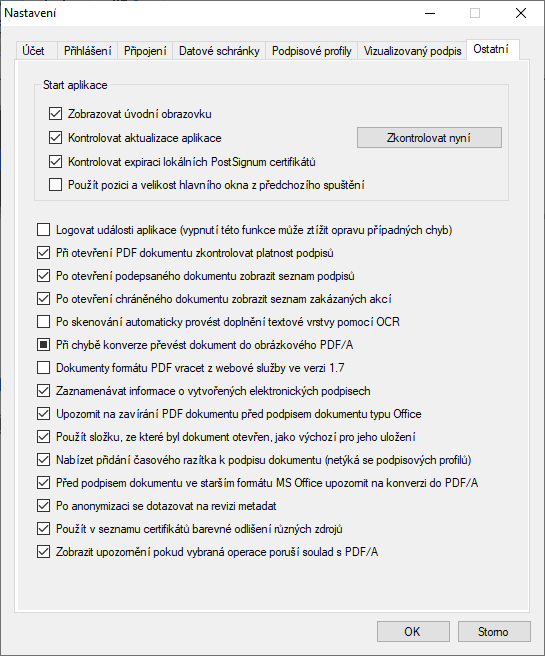
Ve skupině ovladačů Start aplikace můžete zaškrtnutím zvolit, zda po startu aplikace:
-
Chcete Zobrazovat úvodní obrazovku s devíti základními funkcemi na velkoplošných tlačítkách.
-
Požadujete automaticky Kontrolovat aktualizace aplikace.
-
Dále Kontrolovat expiraci certifikátů PostSignum v případě, že takový certifikát máte nainstalovaný.
-
Zaškrtnutím políčka Použít pozici a velikost hlavního okna z předchozího volání se hlavní okno Signeru otevře v té velikosti a pozici, v jaké jste ho naposledy opustili.
Aktuálnost nainstalované verze Signeru a případnou dostupnost nové verze je také možné zkontrolovat ručně stiskem tlačítka Zkontrolovat nyní.
Výsledek kontroly se zobrazí na panelu oznámení.

Zaškrtnutí políčka Logovat události aplikace zajistí zápis všech událostí při běhu aplikace do tzv. logovacího souboru. Ten může usnadnit pozdější vyhledání záznamu v případě řešení potíží s během aplikace.
Následující trojice zaškrtávacích políček umožňuje:
-
Při otevření PDF dokumentu kontrolovat platnost podpisů – zobrazí u podepsaných dokumentů ve formátu PDF dialog přehledem digitálních podpisů a časových razítek.
-
Při otevření podepsaného dokumentu kontrolovat platnost podpisů – zobrazí u podepsaných dokumentů v obecném formátu dialog s informacemi o použitých podpisech a jejich platnosti.
-
Při otevření chráněného dokumentu zobrazit seznam zakázaných akcí – pokud byl dokument zabezpečen v dialogu Zabezpečení dokumentu, zobrazí se při otevření dokumentu výčet zakázaných manipulací.
Dále je možné si nastavit volbu Po otevření chráněného dokumentu zobrazit seznam zakázaných akcí. V případě nastavení této volby a otevření chráněného dokumentu (v Zabezpečení dokumentu je nastaveno Nastavit omezení dokumentu pomocí hesla vlastníka) se zobrazí dialogové okno s informacemi o zakázaných akcích v dokumentu.
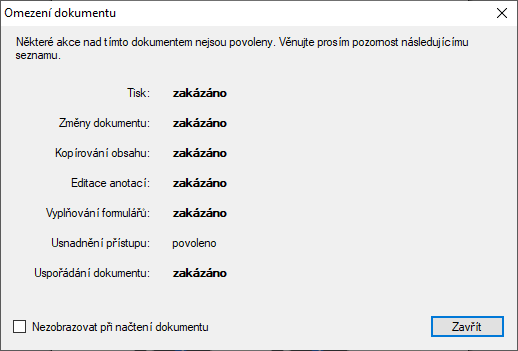
Uvedený dialog také můžete otevřít, pokud u takového dokumentu kdykoliv po jeho otevření, pokud klepnete na indikátor Omezení na stavovém řádku. Barva indikátoru je červená.

Budete-li chtít po skenování dokumentu s rozpoznáním textu pomocí OCR automaticky vytvořit textovou vrstvu, zaškrtněte políčko Po skenování automaticky provést doplnění textové vrstvy pomocí OCR.
Zaškrtnutí políčka Při chybě konverze převést dokumenty do obrázkového PDF/A zajistí nouzovou konverzi při detekci chyby v jejím průběhu.
Zaškrtnutím políčka Dokumenty formátu PDF vracet z webové služby ve verzi 1.7 bude jako výchozí pro příjem dokumentů ve formátu PDF z webové služby užita verze 1.7.
Pokud je zaškrtnuté políčko Zaznamenávat informace o vytvořených elektronických podpisech, budou se pro kontrolu zaznamenávat informace o manipulacích s elektronickými podpisy.
Při zaškrtnutém políčku Upozornit na zavírání PDF dokumentu před podpisem dokumentu typu Office bude vždy před podpisem dokumentů z rodiny Office zobrazeno varování na uzavření souboru před podpisem.
Zaškrtnutím políčka Použít složku, ze které byl dokument otevřen, jako výchozí pro jeho uložení bude implicitně nabídnuto uložení pozměněného dokumentu do složky, ze které byl načten. Pokud tedy budete chtít zachovat výchozí podobu dokumentu, uložte jeho novou verzi pod jiným názvem.
Stav zaškrtnutí políčka Nabízet přidání časového razítka k podpisu dokumentu (netýká se podpisových profilů), určuje, zda při podepsání dokumentu digitálním podpisem má být ihned nabídnuto připojení časové razítka či nikoliv.
Políčko Před podpisem dokumentu ve starším formátu MS Office upozornit na konverzi do PDF/A se týká dokumentů DOC, XLS a PPS. Při požadavku na jejich podpis bude před vlastním podepsáním zobrazen dotaz s upozorněním na možnost konverze do archivního formátu PDF/A. Pokud políčko není zatrženo, dokument se konvertuje bez dotazu.
Políčko Po anonymizaci se dotázat na revizi metadat zaškrtněte, pokud má být po anonymizaci dokumentu zobrazen dotaz k povolení změny metadat.
Políčko Použít v seznamu certifikátů barevné odlišení různých zdrojů se týká dialogu pro volbu certifikátu, kde jsou ve výchozím stavu jednotlivé položky odlišeny barvami podle zdroje certifikátu.
Pokud je zaškrtnuté políčko Zobrazit upozornění, pokud vybraná operace poruší soulad s PDF/A, je při manipulacích s dokumenty ve formátu PDF/A zobrazeno varování, pokud by následující manipulace nebyla v souladu s tímto formátem.